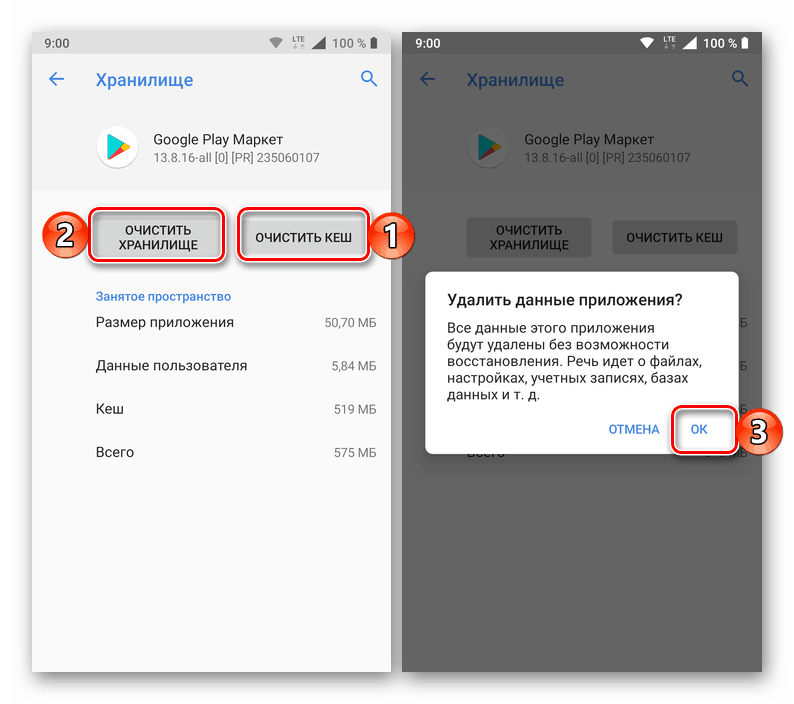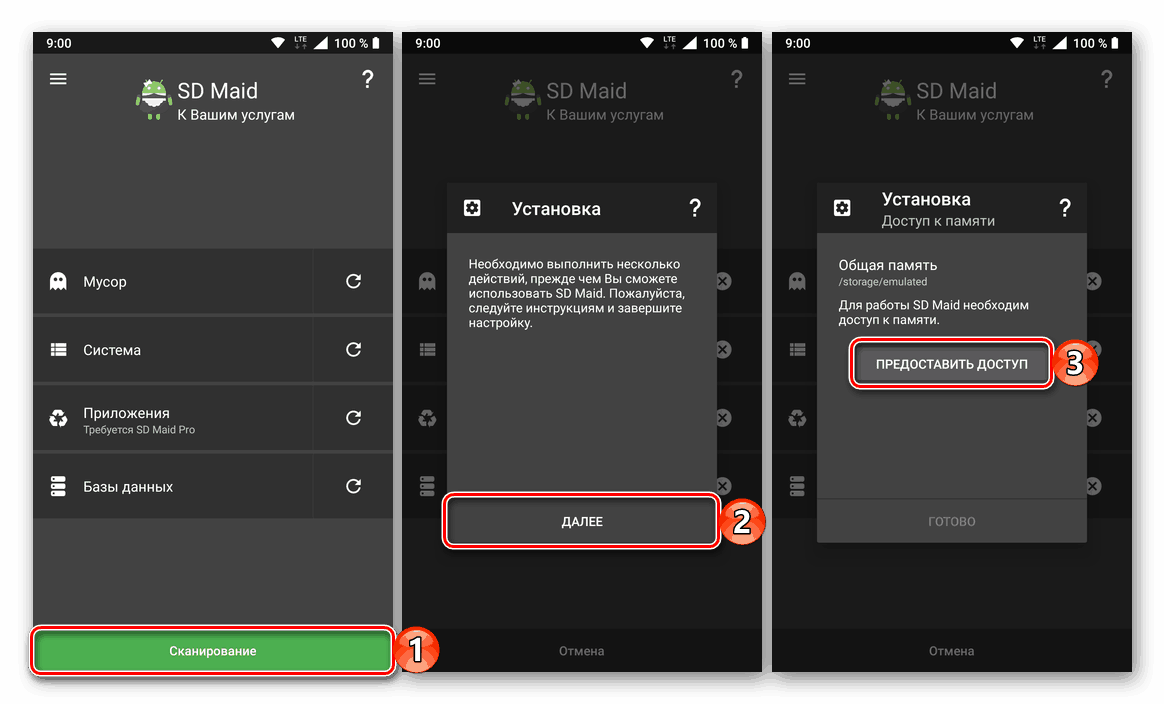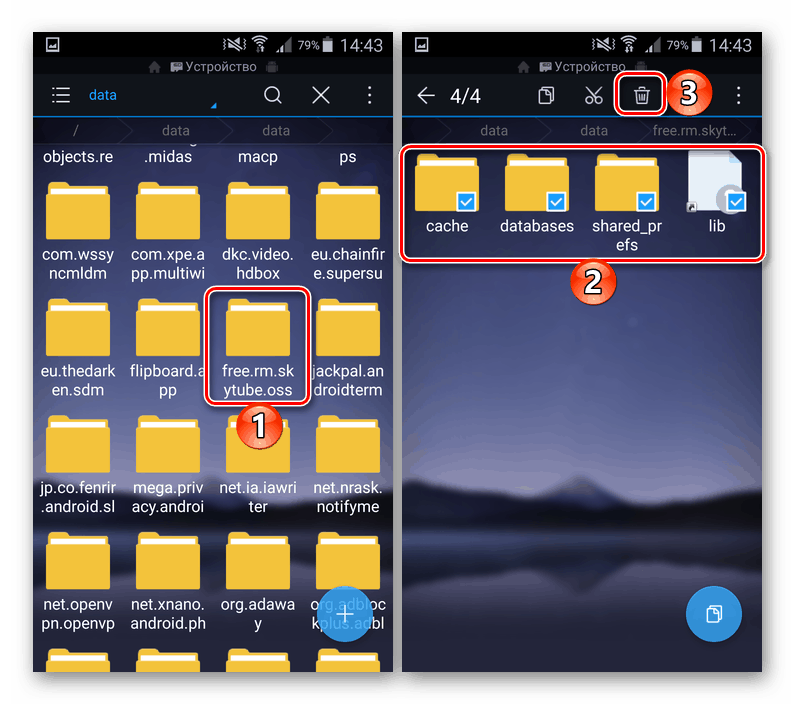استكشاف أخطاء رمز الخطأ 24 عند تثبيت التطبيق على Android
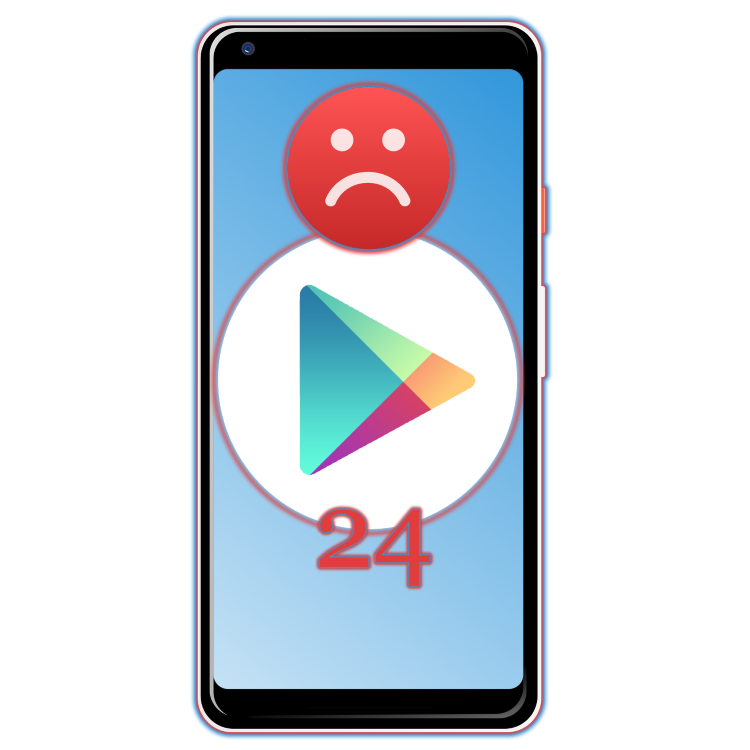
من وقت لآخر ، تحدث العديد من المشاكل والأعطال في نظام التشغيل Android OS المحمول ، ويرتبط بعضها بتثبيت التطبيقات و / أو تحديثها ، أو بالأحرى ، مع عدم القدرة على القيام بذلك. من بين هؤلاء ورمز الخطأ 24 ، وإزالة الذي سنقول اليوم.
محتوى
نحن إصلاح الخطأ 24 على الروبوت
هناك سببان فقط لمشكلة أن مقالتنا مكرسة - مقاطعة التنزيل أو الإزالة غير الصحيحة للتطبيق. في الملفين الأول والثاني ، قد تبقى الملفات والبيانات المؤقتة في نظام ملفات الجهاز المحمول ، والتي لا تتداخل فقط مع التثبيت العادي للبرامج الجديدة ، ولكن أيضًا بشكل عام لها تأثير سلبي على العمل سوق جوجل بلاي .
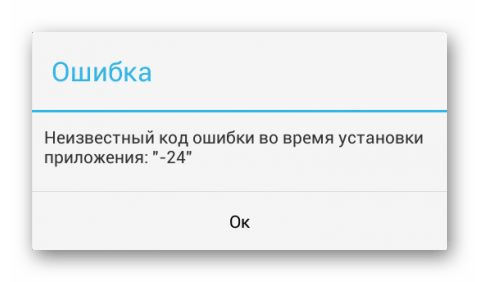
لا توجد العديد من الخيارات للتخلص من الأخطاء باستخدام الكود 24 ، وجوهر تنفيذها هو إزالة ما يسمى بملف البيانات المهملة. هذا سنفعله بعد ذلك.
هام: قبل متابعة التوصيات أدناه ، أعد تشغيل جهازك المحمول - من المحتمل أنه بعد إعادة تشغيل النظام ، لن تزعجك المشكلة.

انظر أيضا: كيفية إعادة تشغيل أندرويد
الطريقة الأولى: تنظيف بيانات تطبيق النظام
نظرًا لحدوث الخطأ 24 مباشرةً في سوق Google Play ، فإن أول ما يجب فعله لتصحيح ذلك هو مسح البيانات المؤقتة لهذا التطبيق. يتيح لك هذا الإجراء البسيط التخلص من الأخطاء الأكثر شيوعًا في متجر التطبيقات ، والتي كتبناها مرارًا وتكرارًا على موقعنا.
انظر أيضا: حل المشكلات في سوق Google Play
- بأي طريقة مريحة ، افتح "الإعدادات" بجهاز Android الخاص بك وانتقل إلى قسم "التطبيقات والإشعارات" ، ومن هناك إلى قائمة بجميع التطبيقات المثبتة (يمكن أن يكون هذا عنصر قائمة أو علامة تبويب أو زر منفصلًا في القائمة).
- في قائمة البرامج التي تفتح ، ابحث عن متجر Google Play ، وانقر فوق اسمه ، ثم انتقل إلى قسم "التخزين" .
- اضغط على زر "مسح ذاكرة التخزين المؤقت" ، وبعد ذلك - "حذف البيانات" . تأكيد تصرفاتك في السؤال المنبثق.
![حذف ذاكرة التخزين المؤقت وبيانات تطبيق متجر Google Play على Android]()
ملاحظة: على الهواتف الذكية التي تعمل على أحدث إصدار من Android في وقت كتابة هذا التقرير (9 Pie) ، بدلاً من زر "Erase data" ، سيكون هناك "Clear storage" . بالنقر فوقه ، يمكنك "حذف جميع البيانات" - فقط استخدم الزر الذي يحمل نفس الاسم.
- ارجع إلى قائمة جميع التطبيقات وابحث عن خدمات Google Play فيها. قم بتنفيذ نفس الإجراءات معهم مثل Play Store ، أي مسح ذاكرة التخزين المؤقت والبيانات.
- أعد تشغيل جهازك المحمول وكرر هذه الإجراءات التي أسفرت عن خطأ في الكود 24. على الأرجح ، سيتم إصلاحه. إذا لم يحدث هذا ، فانتقل إلى الطريقة التالية.
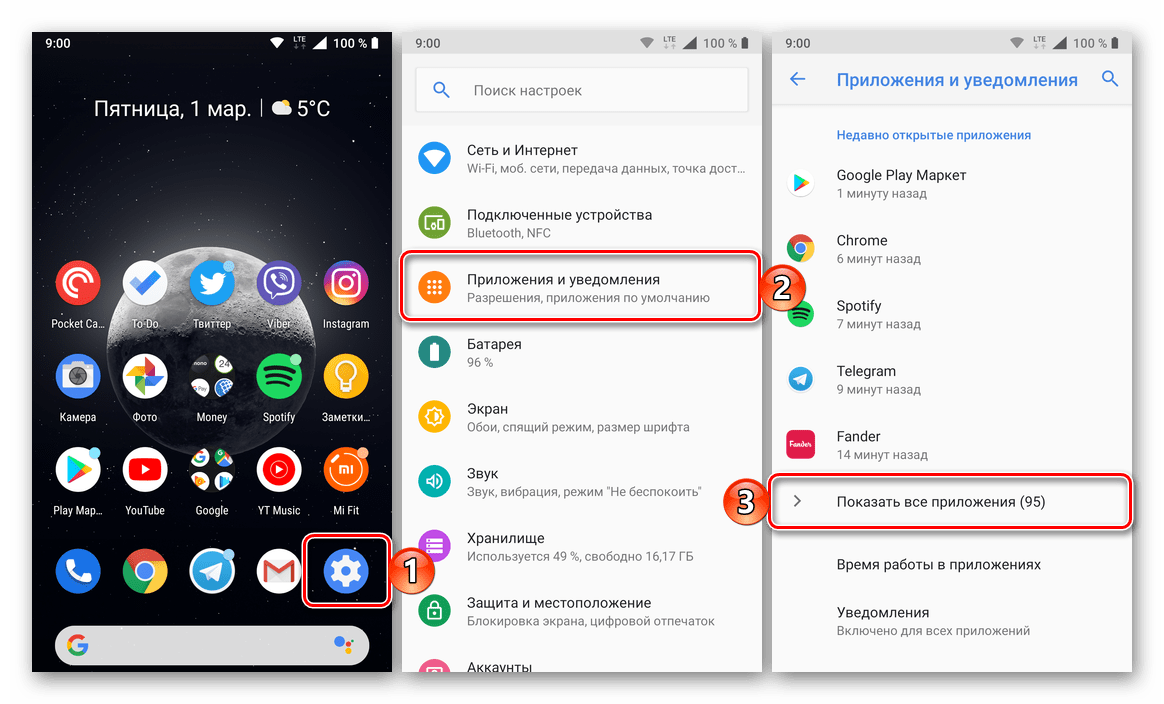
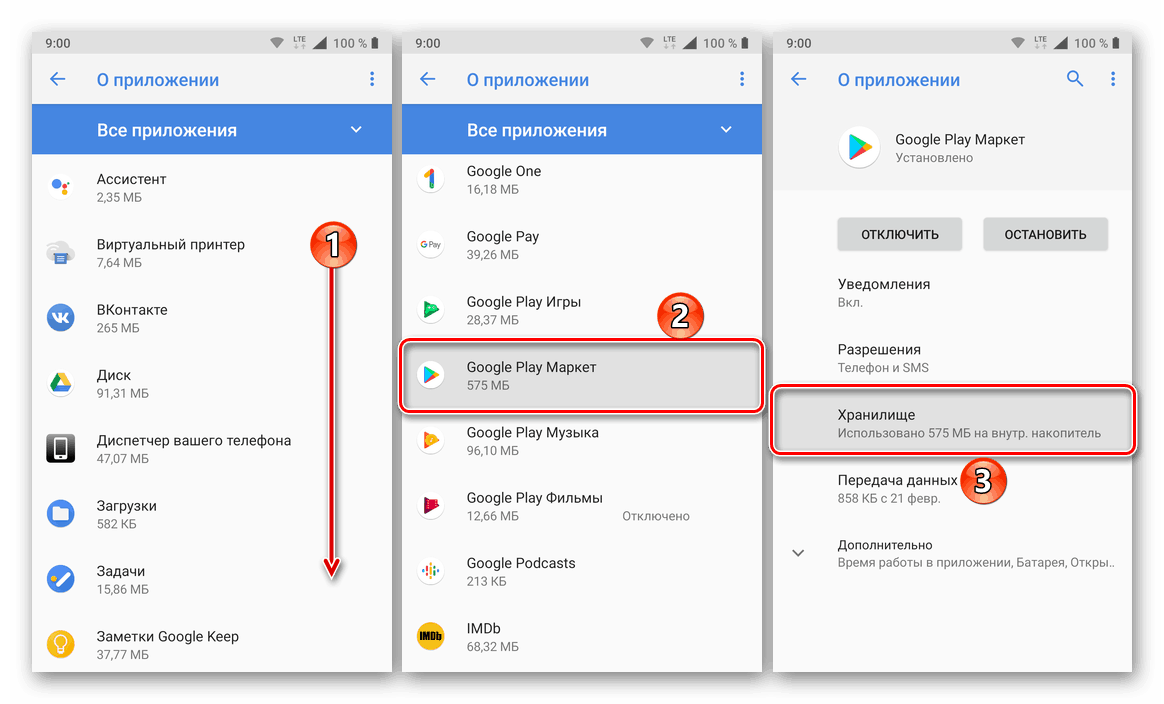
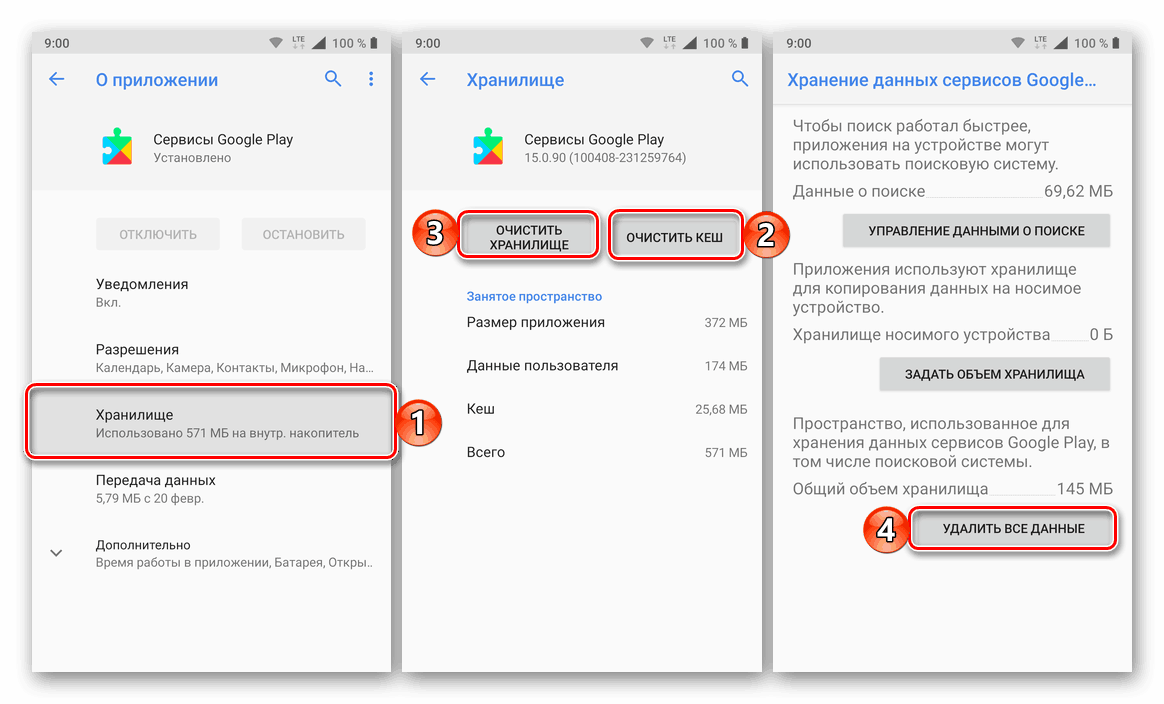
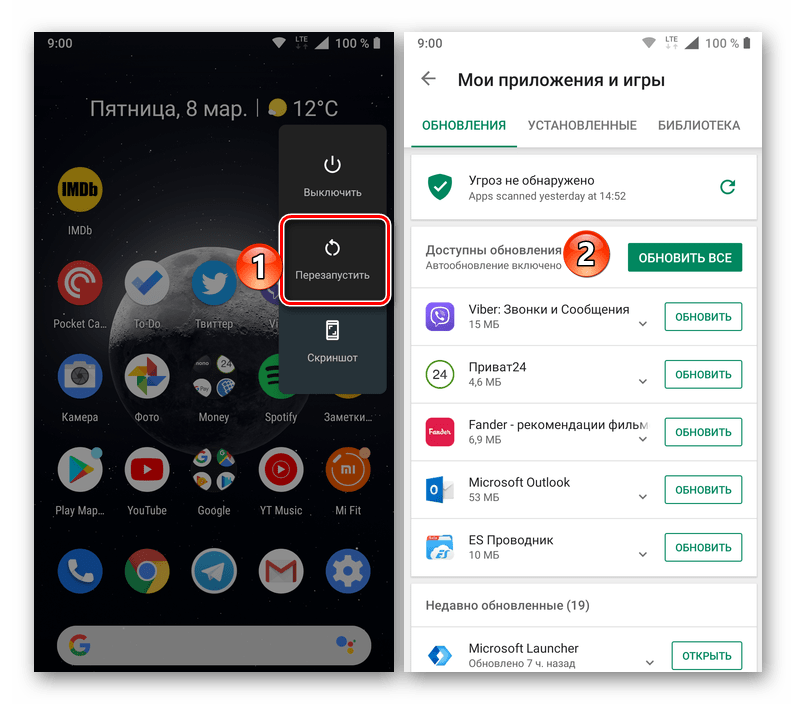
الطريقة 2: تنظيف بيانات نظام الملفات
يمكن أن تظل بيانات البيانات المهملة ، التي كتبنا عنها في المقدمة ، بعد التثبيت المتوقف للتطبيق أو المحاولة الفاشلة لحذفه ، في أحد المجلدات التالية:
-
data/data- إذا تم تثبيت التطبيق في الذاكرة الداخلية لهاتف ذكي أو جهاز لوحي ؛ -
sdcard/Android/data/data- إذا تم التثبيت على بطاقة ذاكرة.
من المستحيل الوصول إلى هذه الدلائل من خلال مدير ملفات قياسي ، لذلك يتعين عليك استخدام أحد التطبيقات المتخصصة ، والتي ستتم مناقشتها لاحقًا.
الخيار 1: SD Maid
حل فعال للغاية لتنظيف نظام ملفات Android ، والبحث عن الأخطاء وإصلاحها ، والتي تعمل في الوضع التلقائي. مع ذلك ، يمكنك مسح البيانات غير الضرورية دون عناء ، بما في ذلك المواقع المشار إليها أعلاه.
تنزيل SD Maid من متجر Google Play
- قم بتثبيت التطبيق باستخدام الرابط أعلاه وتشغيله.
- في النافذة الرئيسية ، انقر فوق الزر "مسح" ،
![قم بتشغيل فحص النظام في تطبيق SD Maid على Android]()
منح حق الوصول والأذونات المطلوبة في نافذة منبثقة ، ثم انقر فوق " إنهاء" .
- عند اكتمال الفحص ، انقر فوق الزر "تشغيل الآن" ثم على زر "ابدأ" في النافذة المنبثقة وانتظر حتى يتم تنظيف النظام وتصحيح الأخطاء التي تم العثور عليها.
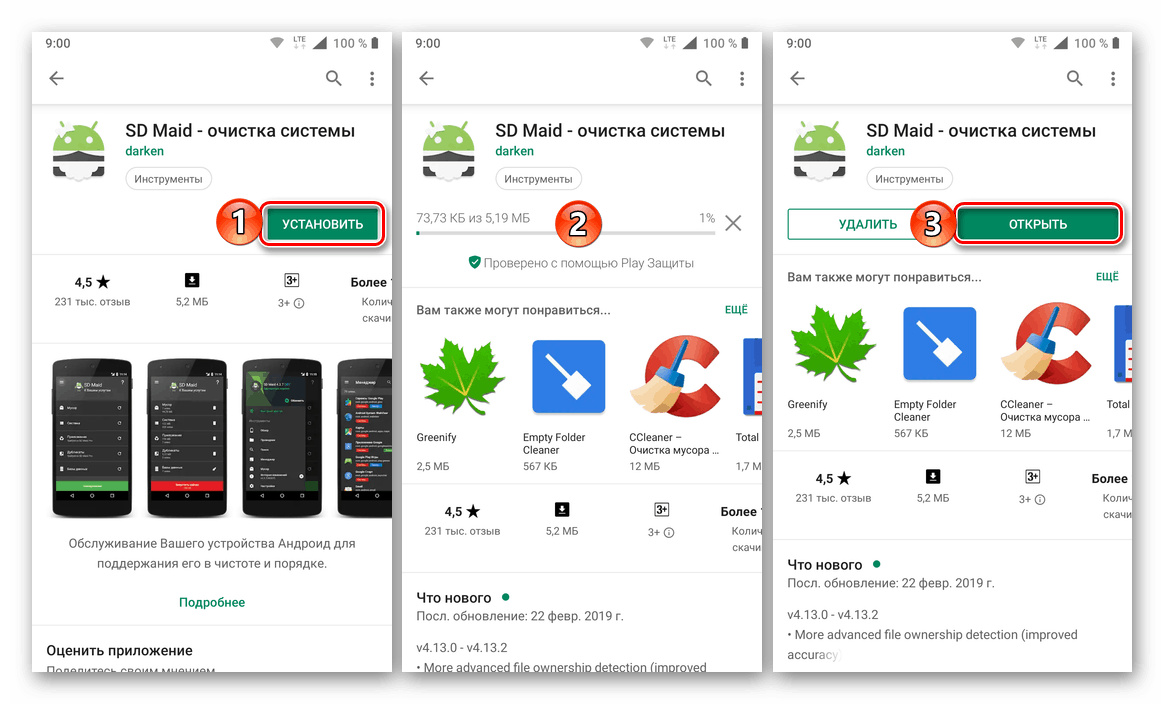
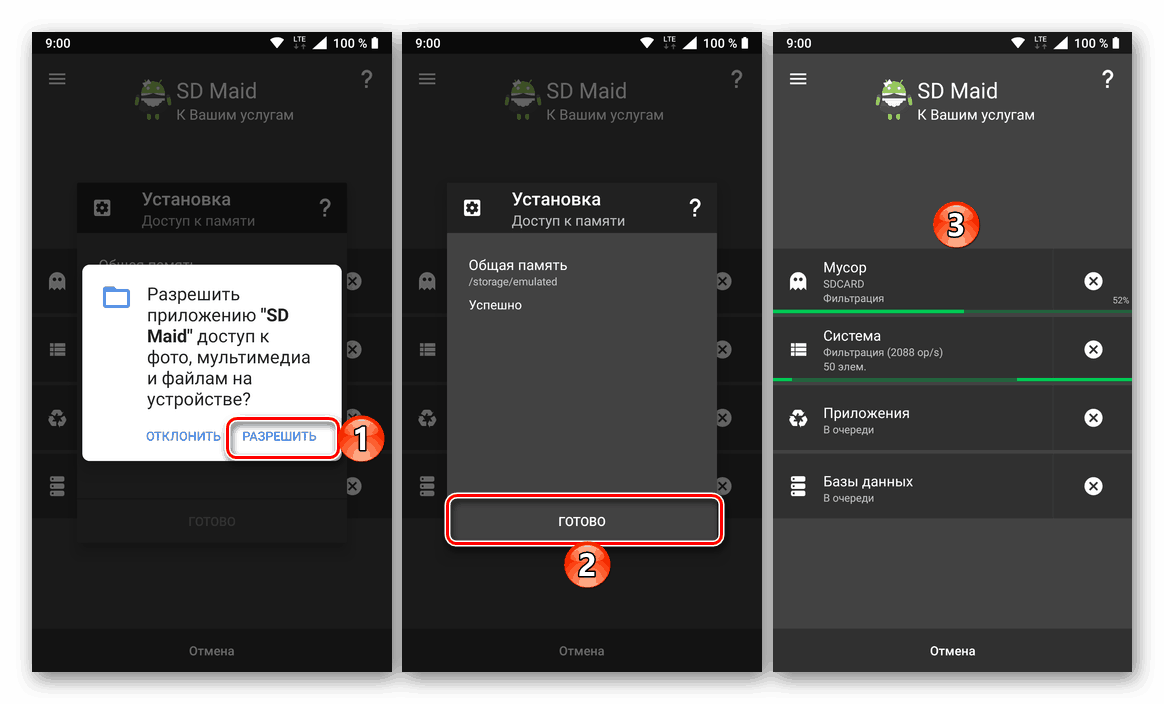
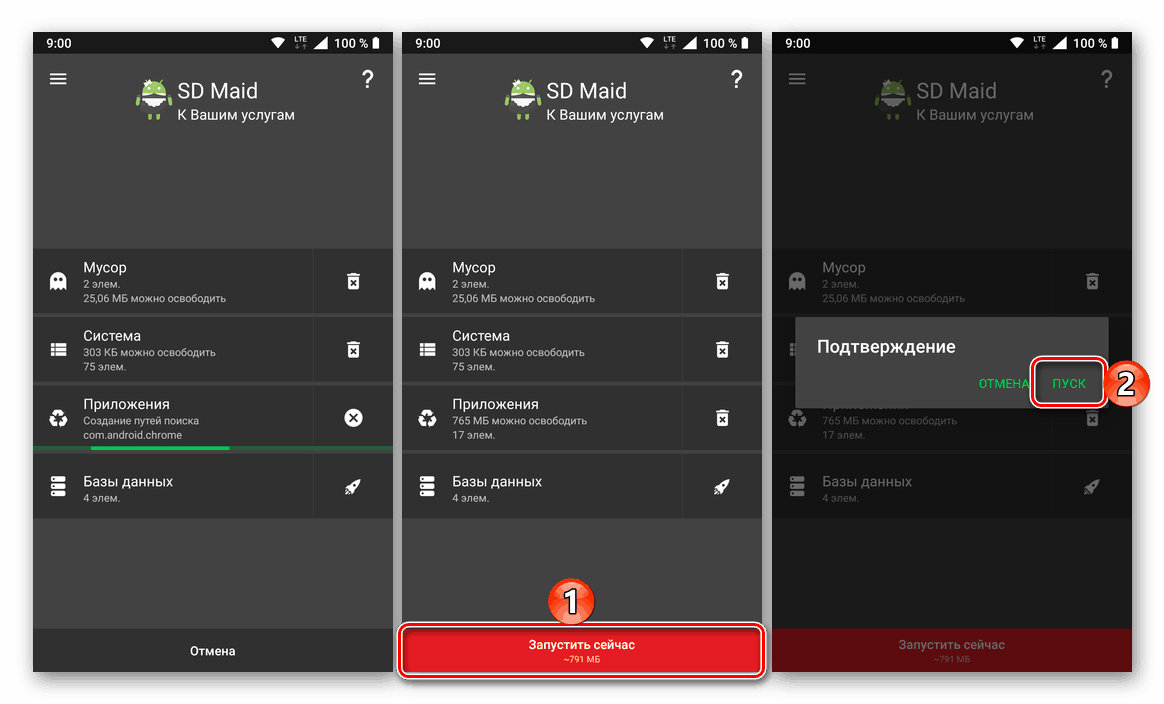
أعد تشغيل الهاتف الذكي وحاول تثبيت / تحديث التطبيقات التي واجهناها مسبقًا رمز الخطأ 24.
الخيار 2: إدارة الوصول إلى الجذر
يمكن القيام بنفس الشيء تقريبًا بواسطة SD Maid تلقائيًا باستخدام مدير الملفات. صحيح ، الحل القياسي غير مناسب هنا ، لأنه لا يوفر المستوى المناسب من الوصول.
انظر أيضا: كيفية الحصول على حقوق الخارق لالروبوت
ملاحظة: لا تكون الإجراءات التالية ممكنة إلا في حالة الوصول إلى الجذر (حقوق الخارق) على الجهاز المحمول. إذا لم يكن لديك هذه التوصيات ، فاستخدم التوصيات الواردة في الجزء السابق من المقالة أو اقرأ المواد المعروضة على الرابط أعلاه للحصول على أوراق الاعتماد اللازمة.
- إذا كان مدير ملفات الجهة الخارجية لا يزال غير مثبت على جهازك المحمول ، فتحقق من المقالة المعروضة في الرابط أعلاه واختر الحل المناسب. في مثالنا ، سيتم استخدام شعبية كبيرة. ES Explorer .
- ابدأ تشغيل التطبيق وانتقل إلى أحد المسارات الموضحة في مقدمة هذه الطريقة ، اعتمادًا على ما إذا كان التطبيق مثبتًا في الذاكرة الداخلية أو على محرك أقراص خارجي. في حالتنا ، هذا هو دليل
data/data. - ابحث فيه عن مجلد التطبيق (أو التطبيقات) ، مع تثبيت المشكلة التي تنشأ الآن (في نفس الوقت لا يجب أن يتم عرضها على النظام) ، وافتحه وحذف كل الملفات الموجودة داخله. للقيام بذلك ، حدد أول واحد بنقرة طويلة ، ثم انقر فوق الآخرين ، وانقر فوق عنصر "المهملات" أو حدد العنصر المقابل في قائمة مدير الملفات.
![بحث وحذف جميع بيانات تطبيق المشكلة على الجهاز مع Android]()
ملاحظة: للبحث عن المجلد المطلوب ، يتم إرشادك باسمه - بعد البادئة "com". سيتم الإشارة إلى الاسم الأصلي أو المعدل قليلاً (مختصر) للتطبيق الذي تبحث عنه.
- ارجع خطوة واحذف مجلد التطبيق ، فقط حدده بنقرة واحدة واستخدام العنصر المقابل في القائمة أو شريط الأدوات.
- أعد تشغيل جهازك المحمول وحاول إعادة تثبيت البرنامج الذي واجهتك مشكلة من قبل.
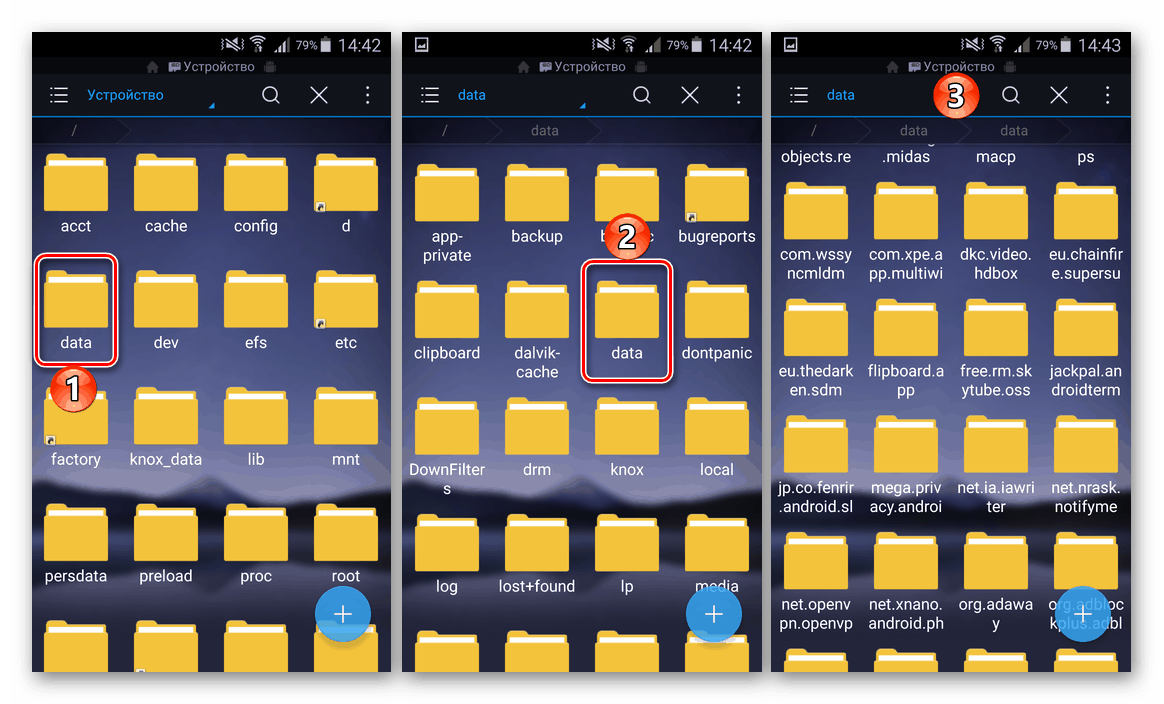
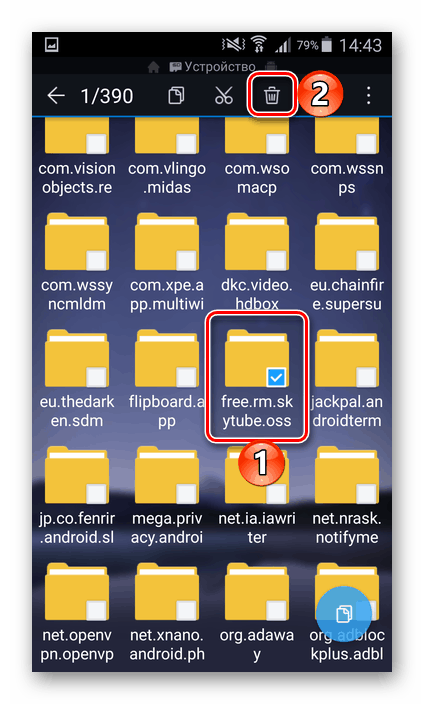

بعد تنفيذ الخطوات الموضحة في كل طريقة من الطرق المقترحة أعلاه ، لن يزعجك الخطأ 24.
استنتاج
رمز الخطأ 24 ، الذي تم بحثه في مقالتنا ، ليس هو المشكلة الأكثر شيوعًا في Android OS و Google Play Store. غالبًا ما يحدث على الأجهزة القديمة نسبيًا ، حسنًا ، لا يتسبب القضاء عليه في أي صعوبات معينة.